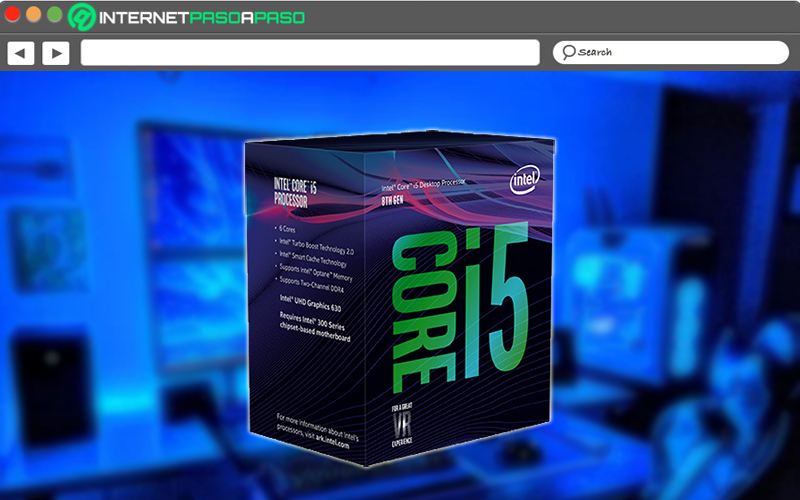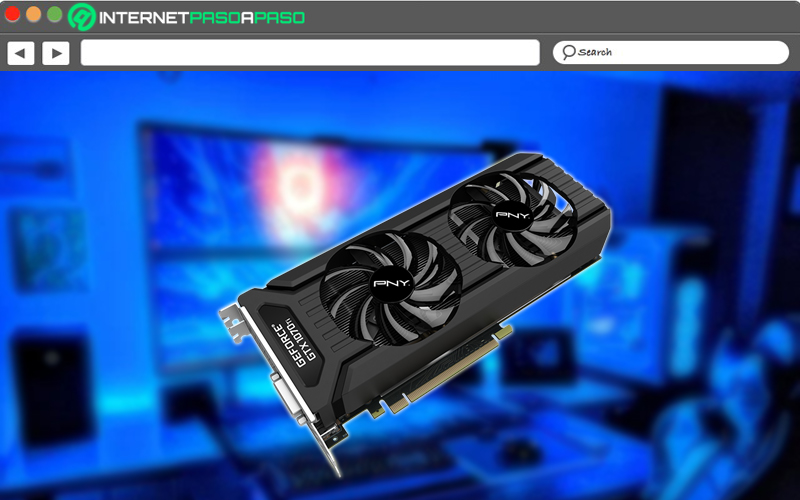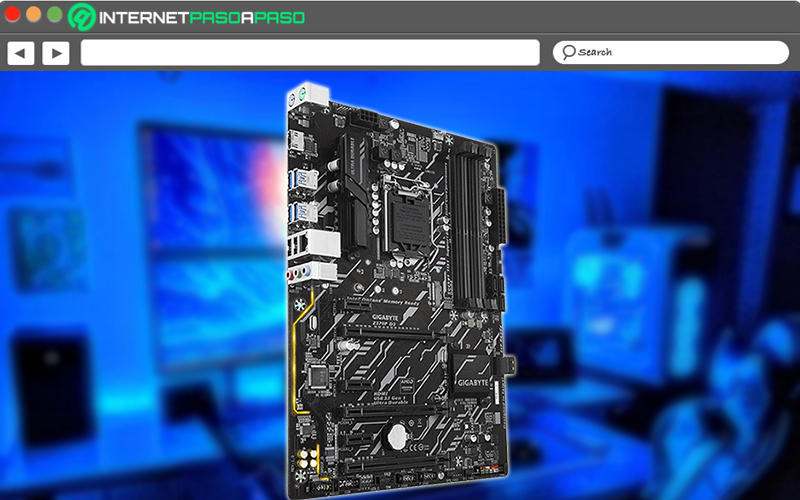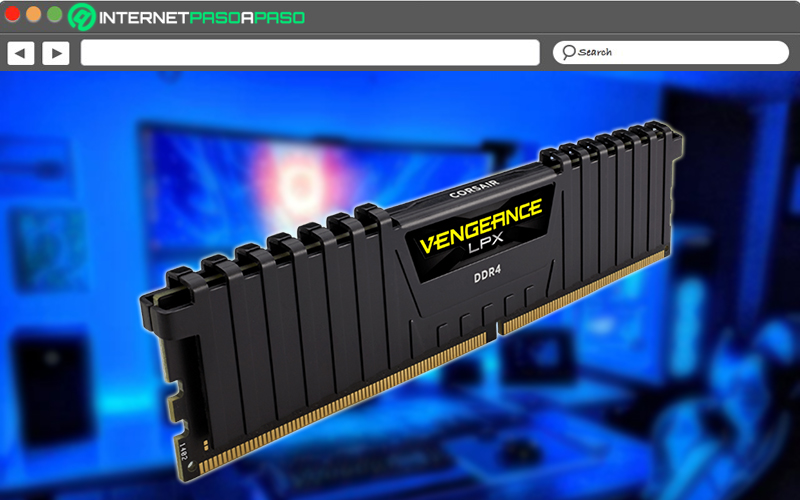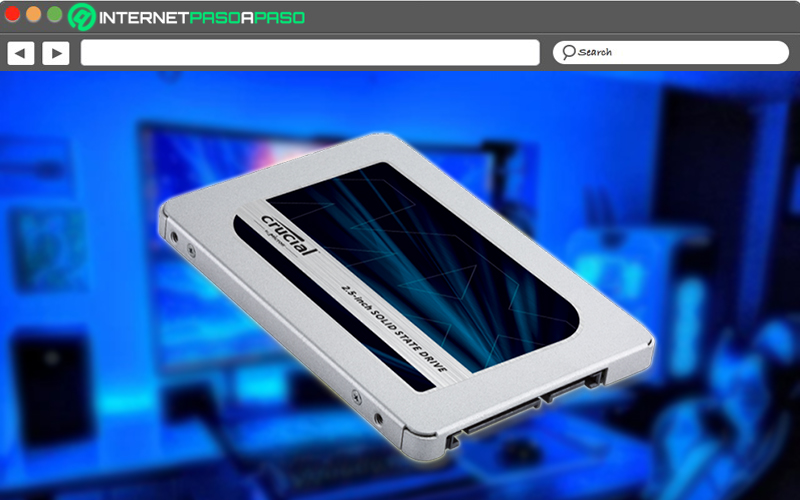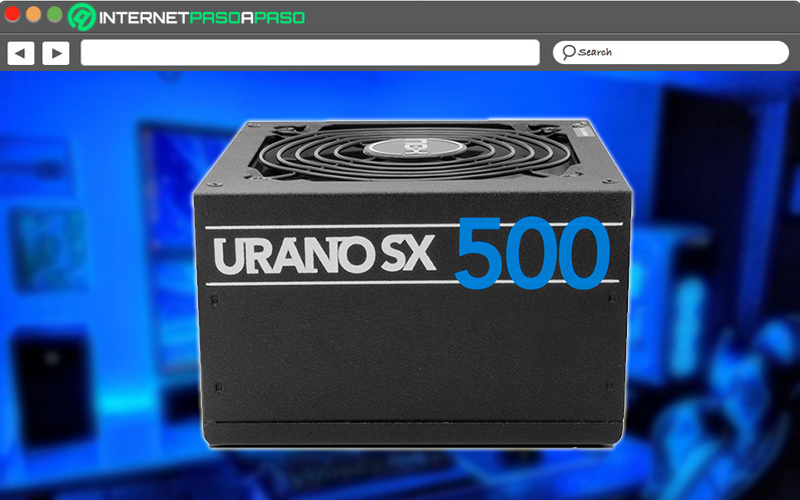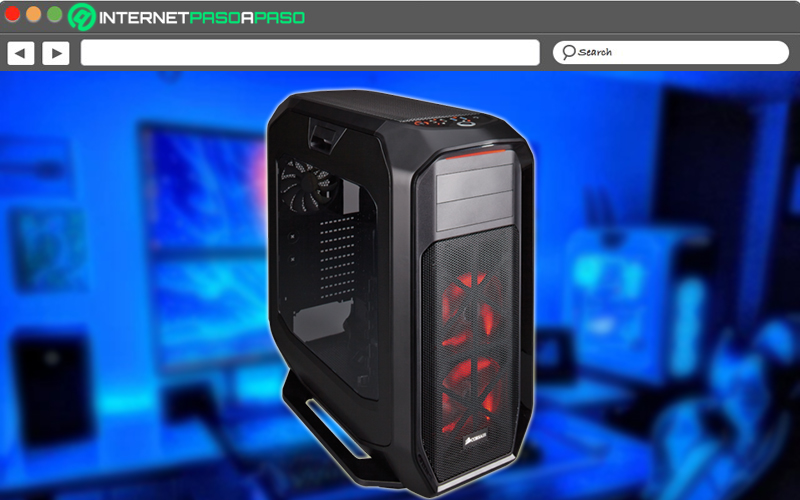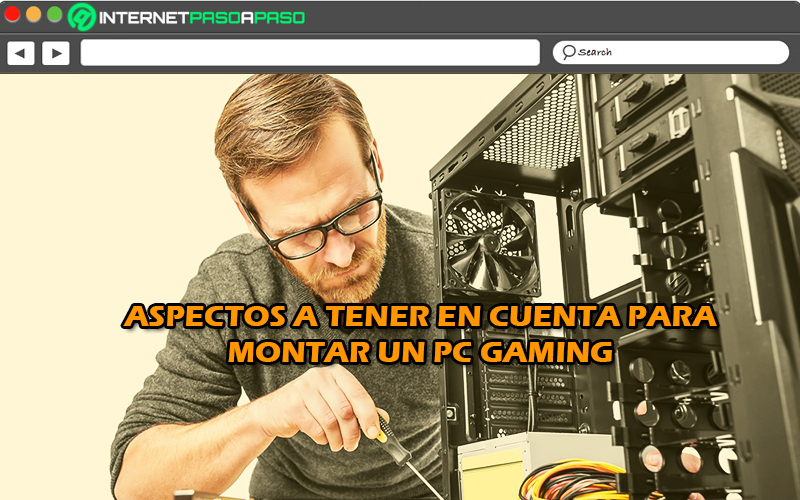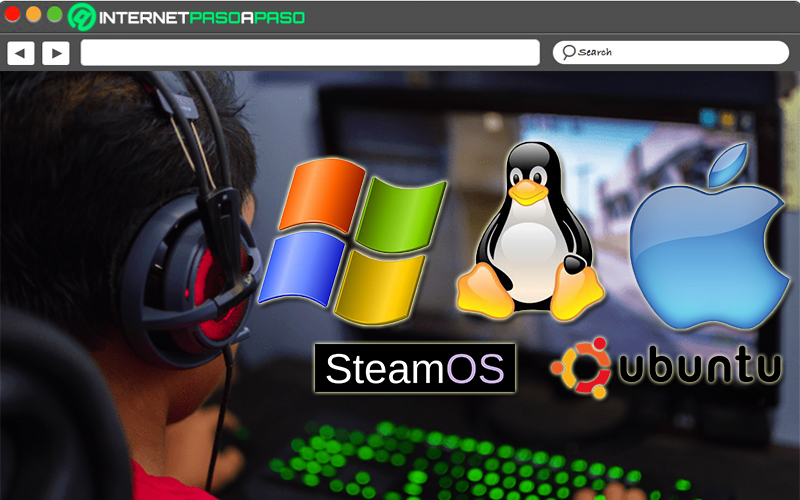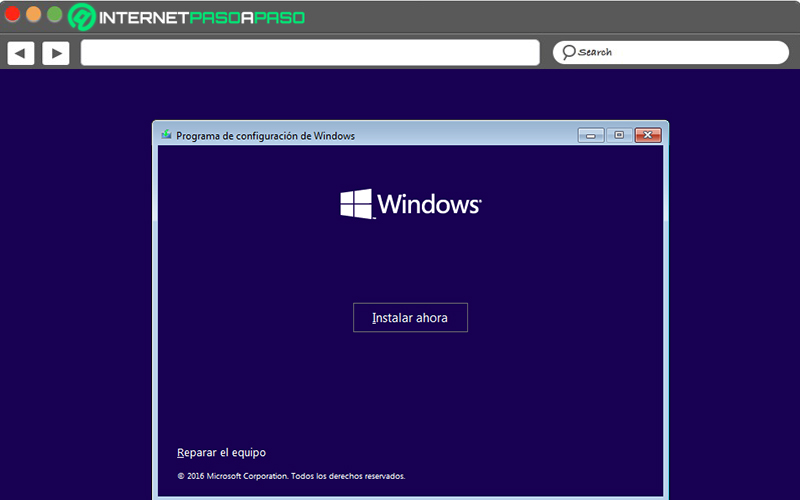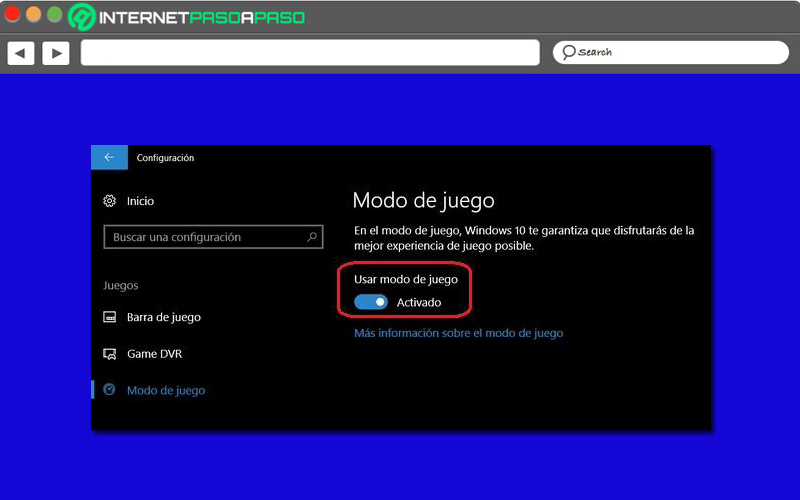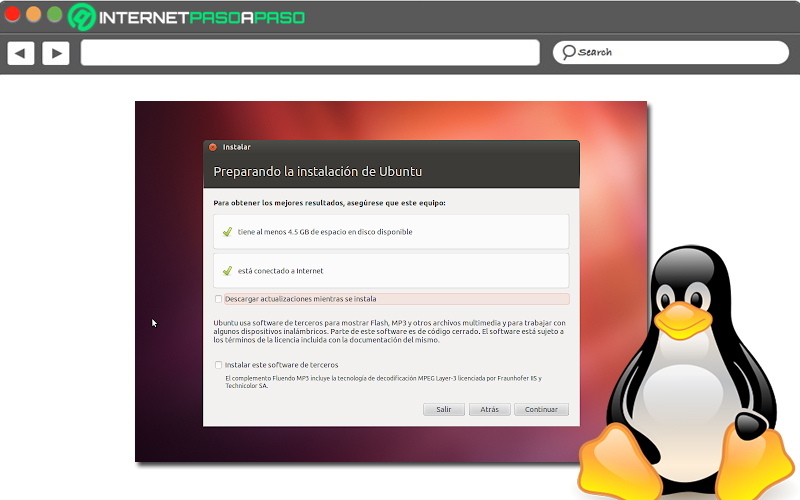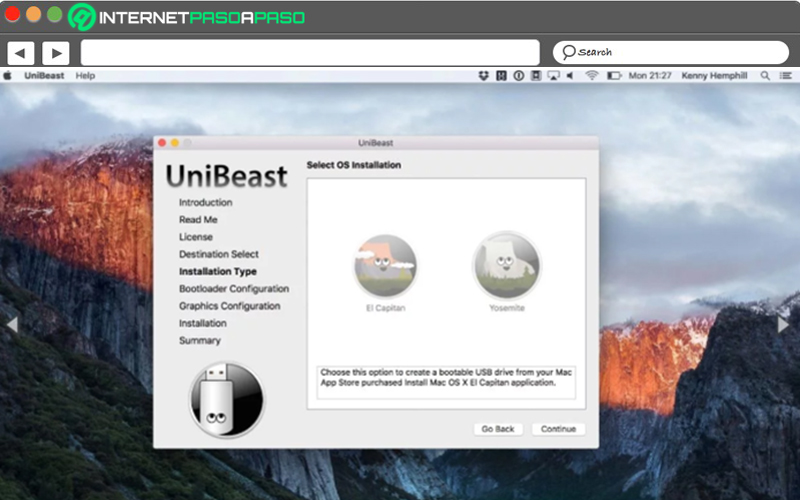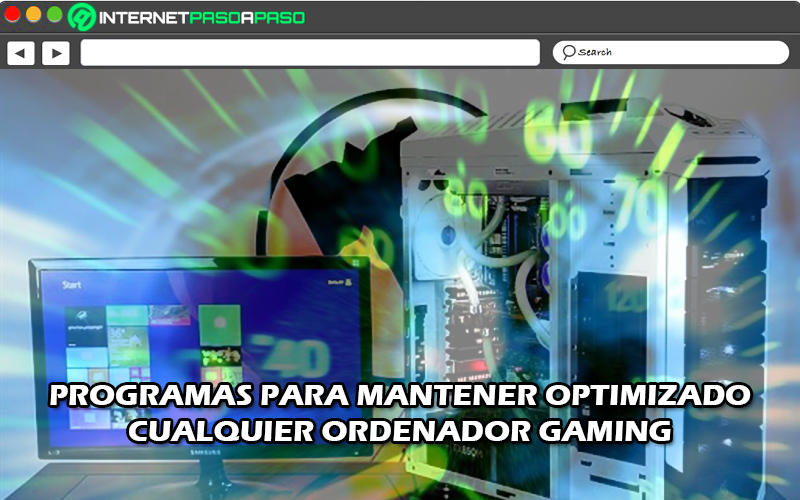En la actualidad, la industria de los videojuegos se ha transformado rotundamente y cada vez ofrece mejores alternativas para todos sus aficionados. De allí, el gran número de gamers que existen a nivel mundial, los cuales cada vez se preocupan más por contar con los equipos más óptimos para disfrutar de todos y cada uno de sus videojuegos favoritos al máximo.
En este sentido, las opciones de PC Gaming que hay en el mercado, hoy en día, son cuantiosas. Las cuales, son máquinas especialmente diseñadas para jugar videojuegos. Pero, más allá de eso, ya existe la posibilidad de montar un PC gamer por piezas para así desarrollar un equipo que verdaderamente se adapte a tus necesidades como videojugador.
Por su parte, además de poder personalizar tu PC como quieras, este mecanismo también te permite conseguir más potencia por menos dinero, al igual que un equipo más equilibrado y una mejor capacidad. Por ende, a continuación, te proporcionamos una completa guía acerca de los componentes que se deben comprar para ello, algunos aspectos de interés, los pasos a realizar y como hacer la configuración correctamente.
¿Cuáles son todos los componentes que debo comprar para mi ordenador gaming?
Por supuesto, al momento de montar un ordenador gaming por piezas, lo más esencial es adquirir todos los componentes necesarios para ello. Entre los cuales, los principales son la CPU y la GPU, gracias a que precisan el rendimiento de cualquier videojuego en el PC.
Pero, para conocer más sobre dichos componentes y también acerca de los otros que se consideran esenciales cuando se quiere montar un PC gaming por piezas, procedemos a mencionar y detallar cada uno de ellos, a continuación:
Procesador o CPU
Básicamente, es el elemento responsable de llevar un registro de todo lo que sucede dentro de un juego, en vista de que consiste en el cerebro de un ordenador. Por ende, se encarga de que todas las conexiones funcionen de manera correcta, al igual que de procesar los datos que recibe. Entonces, por ejemplo, si pulsas una tecla, la CPU interpretará la acción que se llevará a cabo y la ejecuta.
Por su parte, hay dos especificaciones primordiales que definen la capacidad de un procesador y son: el número de núcleos y la frecuencia. El primero de ellos, hacen referencia a la cantidad de núcleos físicos existentes dentro de una CPU y permiten realizar un mayor número de acciones al mismo tiempo. Ahora, la frecuencia es la que interviene en el número de operaciones que puede efectuar un solo núcleo del procesador en un segundo.
Así, se afirma que la mayoría de los juegos dependen mucho más de la frecuencia (velocidad del reloj) que, del número de núcleos, en vista de que es el aspecto que influye en la cantidad de cálculos que cada núcleo puede ejecutar por segundo. Por eso, los sistemas de juego dedicados, en promedio, suelen equiparse con una CPU de cuatro núcleos y a la mayor frecuencia admisible.
A continuación, nombramos algunos de los procesadores más rentables destinados a PC gaming que son ideales para iniciar juegos que requiere de la mayor potencia:
- Intel Core i5-8400: Principalmente, ofrece gran rendimiento y un gran precio. Se destaca por contener 6 núcleos, un reloj base de 3.8GHz y reloj turbo de 4.0GHz.
- AMD Ryzen 5 3600: A un precio asequible, brinda un buen rendimiento multinúcleo y por cada núcleo individual. Además, su frecuencia base es de 3.5 GHz y la frecuencia turbo de 3.7 GHz.
- AMD Ryzen 5 2400G: Se caracteriza por tener 4 núcleos junto con una frecuencia base de 3.6 GHz y frecuencia turbo de 3.9 GHz.
Tarjeta gráfica
En conjunto con el procesador, la tarjeta gráfica o GPU es la que se encarga de decidir la potencia y capacidad del ordenador gaming. Tomando en cuenta que, consiste en el músculo del equipo, ya que logra realizar el esfuerzo físico necesario. Por lo tanto, si tienes una CPU potente, también deberás asegurarte de que la tarjeta gráfica exhiba la misma particularidad con el fin de que no se produzcan desequilibrios.
Asimismo, la tarjeta gráfica que decidas comprar para tu PC, tendrá que acoplarse perfectamente con los videojuegos que desees ejecutar y la resolución a la que juegas. Por ejemplo, si optas por una resolución de 1080px, se recomienda comprar un modelo de gama media. Pero, si vas a jugar a 4K, tendrás que adquirir un modelo de gama alta.
Por su parte, aunque la tarjeta gráfica suele estar incorporada en la CPU, en el caso de los PC gaming se recomienda comprarla de manera independiente. Ya que así, disfrutarás de los juegos a la calidad que quieras y, además, podrás gestionar mejor tu presupuesto. Para mayor ayuda, aquí te presentamos un breve listado con las alternativas más asequibles del mercado:
- Nvidia GeForce GTX 1070 Ti: Cuenta con núcleos GPU de 2.432, su reloj base es de 1.607 MHz y posee una memoria de 8GB, junto con un ancho de banda de memoria de 256 GB por segundo.
- Nvidia Titan RTX: Su memoria es de 24GB, posee una frecuencia base de 1350 MHz y una frecuencia turbo total de 1770 MHz.
- AMD Radeon RX 5700: Es capaz de mover cualquier juego de forma fluida en 1440p a calidad alta. Por eso, se estima como la mejor elección para ordenadores gaming de gama media o alta. Su memoria es de 8 GB y proporciona una frecuencia de 1.465 MHz.
Placa base
Se define como aquel componente que tiene la función de que el resto de las piezas se comuniquen entre sí con total fluidez, con el objetivo de lograr efectuar las acciones que la CPU ordena realizar en un momento dado. Por esto, si catalogamos al procesador como el cerebro de la máquina, entonces la placa base será el sistema nervioso de la misma.
Es por ello que, al momento de comprar la placa base para armar tu PC gaming por piezas, es aconsejable adquirir una que sea moderna y ofrezca gran calidad. Ya que, de ese modo, definirá la estabilidad de tu sistema para que todas las piezas funcionen a la perfección. Tomando en cuenta que, no es necesario comprar la placa base más cara para ello sino, simplemente, es fundamental escoger una que use materiales de gran calidad y logre regular el voltaje de todo el equipo de forma óptima.
Entonces, con el fin de que consideres algunas de las mejores placa base que existen en el mercado hoy en día y así, puedas asegurarte de su calidad; enseguida te mencionamos tres alternativas:
- Gigabyte Z370P D3: Aprueba velocidades de memoria de hasta DDR4-4000 e incluye una ranura M.2 para un SSD rápido. Es totalmente convencional y así, proporciona lo necesario para que cualquier procesador de calidad funcione correctamente.
- MSI H310M Pro-VDH Plus: Es compatible de fábrica con los últimos procesadores Intel, añade dos cabezales para ventilador y todos sus componentes son de buena calidad. Valorando que, su RAM soportada es de 2 módulos con 2666 MHz y 32 GB.
- ASUS Prime B365M-A: Ofrece una BIOS muy intuitiva hasta para los usuarios menos experimentados, proporcionan componentes de suma calidad (con sello de Asus) y acepta múltiples opciones de conectividad. Respecto a su memoria RAM soportada, es de 4 módulos de hasta 2666 MHz y 64 GB.
Memoria RAM
Esta se identifica como la memoria principal de un ordenador y, debido a esa particularidad, tiene la capacidad de acceder a cualquier byte de información, de manera totalmente independiente. Teniendo en cuenta que, únicamente almacena dicha información mientras el ordenador este prendido y, en consecuencia, también es conocida como “la memoria a corto plazo de los equipos”.
Por su parte, su valor en torno a los PC gaming, radica en la velocidad y capacidad que tiene que proporcionar para que los juegos a ejecutar funcionen sin ralentizarse o sin lag. De tal modo, lo más habitual es optar por una memoria RAM entre 8 GB o 16 GB, ya que son suficientes y en caso de adquirir una mayor cantidad, solamente dejarás de ahorrar dinero y no notarás los beneficios si no trabajas en entornos multitarea. Además de eso, también es importante comprobar su velocidad; siendo recomendable, elegir 2400 MHz como mínimo hasta 3200 MHz.
Ahora bien, para saber qué tipos de memoria RAM es óptimo escoger al momento de montar un ordenador gaming por piezas, aquí te detallamos algunos ejemplos de calidad:
- Corsair Vengeance LPX DDR4: Esta cuenta con versiones de 2400 MHz, 2666 MHz, 2800 MHz, 3000 MHz y 3200 MHz, su capacidad es de 2x8GB y maneja un voltaje de 1.2V. También presenta compatibilidad con numerosos procesadores y contiene un efectivo disipador de calor de aluminio.
- SKILL Ripjaws V Series: Se caracteriza por brindar una gran variedad de versiones (desde 2133 MHz hasta 4000 MHz), su capacidad puede alcanzar hasta 128 GB, exhibe un óptimo diseño y los materiales usados en esta memoria RAM gaming son de primera clase.
- Kingston HyperX Fury: Principalmente, está orientada a equipos de presupuesto bajo o medio. Pero, aún así, está disponible en velocidades de 2133, 2400 y 2666 MHz con capacidad para overclocking automático, ajustando la frecuencia hasta los 3000 MHz.
Disco duro o almacenamiento
Se refiere a la otra memoria con la cual cuenta el ordenador y también es identificada como “la memoria de largo plazo” que se caracteriza, principalmente, por tener una lectura y escritura más lenta que la memoria RAM. Así, su uso primordial radica en que permite instalar el sistema operativo y los programas, al igual que almacenar todos los archivos alojados en el equipo.
En tal sentido, el disco duro no tiene una influencia importante a la hora de jugar, sino solamente es determinante en torno a la fluidez del sistema y de carga. Siendo así, un componente secundario cuando se va a realizar el montaje de un PC gaming por piezas. No obstante, es valioso adquirir un disco duro que te ofrezca el mayor espacio posible para instalar tus videojuegos. Aquí, te presentamos algunas opciones de interés:
- Crucial MX500: Ofrece un notable rendimiento a un coste muy asequible y así, cuenta con una velocidad de lectura secuencial de 560 MB/s. Con respecto a su capacidad, puede ser de 250 GB, 500 GB, 1 TB o 2 TB y tiene una durabilidad de 100, 180, 360 o 700 TBW.
- WD Blue 3D NAND: En cuanto a velocidades secuenciales, exhibe cifras de 95K / 82K en su versión de 250 GB. Además, cuenta con una durabilidad de 500 TBW solamente y sus modelos disponibles son de 250 GB, 500 GB, 1 TB o 2 TB.
- Samsung 860 Pro: Su velocidad de lectura alcanza el máximo que puede ofrecer esta interfaz y es de 560 MB/s. Sumado a ello, cuenta con una durabilidad extrema y así, si utilizas la versión de 1 TB, obtendrás más de 650 GB al día durante 5 años. Tomando en cuenta que, presenta modelos 256 GB, 512 GB, 1 TB, 2 TB o 4 TB.
Fuente de alimentación
Son numerosos los usuarios que suponen que la fuente de alimentación de su máquina no es un componente importante y, por eso, optan por adquirir modelos genéricos sin tomarle tanto interés. Por lo cual, es probable que se generen problemas de rendimiento por falta de energía e incluso, puede producir fallos en componentes por mala alimentación.
En consecuencia, es de gran relevancia verificar el modelo y la potencia de este componente, cuando se desea montar un ordenador gaming por piezas a fin de evitar que el equipo se sobrecaliente o se dañen otros elementos, mientras te encuentras ejecutando cualquier videojuego.
En ese sentido, para que la CPU y la tarjeta gráfica reciban la energía suficiente para operar correctamente, se recomienda comprar una fuente de alimentación que esté por encima de 450 W. Valorando que, esto también le permitirá al equipo aprovechar mejor la energía y hasta garantizará un mayor ahorro de la misma.
A continuación, puntualizamos tres modelos certificados para PC gaming:
- Nox Urano SX 500: Es una de las más básicas y aunque está enfocada en tareas del día a día, también puede ser ideal para equipos gaming económicos. Mencionando que, según el fabricante, tiene una eficiencia del 85% en entornos de uso real.
- EVGA SuperNOVA 550 G2: Esta es de gama media y alcanza una eficiencia que supera el 92%. De tal modo, cuenta con un ventilador de 140mm y funciona a través de un sistema doble de rodamiento.
- Corsair RM550x: Se trata de una fuente de alimentación de gama alta que tiene certificación 80 Plus Gold, dispone de un sistema de supresión de ondas de gran eficacia, opera a una temperatura de solo 48º a pleno rendimiento y se considera una de las mejores marcas de fuentes de alimentación del mercado.
Caja o torre
Básicamente, consiste en el esqueleto dentro del cual se montará el equipo y, por supuesto, es un elemento esencial al momento de construir un PC gaming. Ya que, debe tener el espacio suficiente para poder acomodar todas las piezas de la mejor forma y, asimismo, asegurar una circulación del aire apropiada para que el sistema no se caliente en exceso y ocurran ciertos daños.
De esa manera, la caja o torre que selecciones definirá la cantidad de conectores que tendrás a tu disposición, ya sea la salida para auriculares o los puertos USB, por ejemplo. Asimismo, su material establecerá el tipo de protección ante golpes o cualquier agresión exterior, por lo que es aconsejable no comprar cajas construidas en un material de plástico o barato, a fin de que estas no sean frágiles y ofrezcan un buen equilibrio.
Si deseas saber cuáles son las cajas o torres más apropiadas para un ordenador de gamer, a continuación, mencionamos varias de ellas:
- Corsair Graphite Series 780T: Tiene capacidad para doce ventiladores, con tres ya incluidos, permite instalar el sistema de refrigeración líquida que quieras para mantener el sistema a bajas temperaturas, puede ser de color blanco o negro y dispone de seis bahías de 3.25″ y nueve de 2.5″ modulares.
- Thermaltake View 71 TG: Esta dispone de dos ventiladores de 140mm, las bahías de 2.5” y 3.5” son intercambiables por lo que permite ganar más espacio y logra soportar hasta nueve ventiladores de 120mm o seis ventiladores de 140mm.
- Corsair Carbide Clear 600C: Muestra un sobrio y elegante aspecto, gracias a su diseño logra mejorar el flujo de aire, pues la placa base se gira 180 grados, la tarjeta gráfica queda boca abajo y la fuente de alimentación se sitúa arriba. Además, proporciona un espacio suficiente para prácticamente cualquier configuración.
¿Qué aspectos hay que tener en cuenta para montar mi ordenador gaming?
Además de los componentes necesarios para montar un equipo dedicado a los videojuegos, también es de gran importancia manejar otros aspectos interesantes que se deben tomar en cuenta siempre que se desee armar una máquina de este tipo de forma personalizada. Así, a continuación, indicamos algunos consejos y recomendaciones ideales a valorar en dichos casos:
- Establecer un presupuesto realista: Antes de comenzar a comprar todas y cada una de las piezas del ordenador en cuestión, es sumamente relevante fijar un presupuesto sensato que se adapte a un monto que estés dispuesto a pagar por ello y, asimismo, a las especificaciones que desees que tenga tu PC gaming. Teniendo en cuenta que, dicho presupuesto definirá la potencia de tu máquina.
- Invertir tiempo leyendo especificaciones: Otra de las cosas más importantes a asegurar antes de comprar cualquier elemento, hace referencia a la comprobación de las especificaciones de cada una de las piezas. Pues, es muy importante saber todas las características que ofrecen, la calidad de su marca y su modelo, su soporte y capacidad, etc. Para esto, puedes acudir a la página web oficial del componente que te llame la atención adquirir y allí visualizar todas sus particularidades.
- Buscar el equilibrio entre todos los elementos del PC: Así como te indicamos anteriormente, es importante encontrar un equilibrio entre todas las piezas que conformen el equipo. Por ello, encárgate de obtener componentes que presenten una calidad similar y cuenten con capacidades parecidas, para que así se complemente perfectamente y exhiban un óptimo funcionamiento en conjunto. Además, es importante conseguir ese equilibrio constatando que exista una buena relación calidad/precio.
- Revisar pruebas de rendimiento: Una vez estudies los posibles componentes para tu PC gaming y hayas armado una configuración, es recomendable mirar pruebas de rendimiento. Es decir que, puedes buscar en Internet el análisis de cada una de esas piezas (especialmente en formato de vídeo a través de YouTube), para saber si has elegido correctamente y así, poder realizar la compra con mayor seguridad.
- ¿Es imprescindible montar un SSD en mi PC?: En vista de que el disco duro es un elemento secundario de los ordenadores para videojugadores, muchos de ellos tienen dudas con respecto a la importancia de montar un SSD. Ante esto, aclaramos que realmente no es imprescindible invertir dinero en ello, en estos casos. Simplemente, se trata de una pieza que podría ayudar a optimizar la respuesta del sistema en general, pero no es primordial.
- Ajustar la configuración para futuras actualizaciones: Debido a que los ordenadores de escritorio para gaming están en constante evolución y sus usuarios siempre desean contar con los mejores mecanismos para una mayor calidad durante su experiencia, es determinante que tu ordenador pueda ofrecer facilidades para realizar futuras actualizaciones, de manera sencilla, en alguna de las piezas incrustadas. Para lo cual, tendrán que ser lo más estándar posible.
Windows vs Linux vs MacOS ¿Cuál es el mejor SO para jugar desde el ordenador?
Una de las dudas más frecuentes al momento de montar un ordenador para videojugadores por piezas, se refiere al sistema operativo que es más acorde para ello. Puesto que, los usuarios no saben si hacer uso de Windows o de sistemas operativos como MacOS y Linux, al igual que otras alternativas que se han ponderado como buenas opciones en estos casos.
En tal sentido, vale la pena puntualizar las características sobresalientes de cada uno de dichos SO, con el fin de concretar qué es lo que pueden ofrecer a los gamers que deseen emplear todas sus especificaciones, teniendo en cuenta los rendimientos que desarrollan mientras juegan y los recursos que precisan del CPU. Además, de esa manera, será más fácil finiquitar cual es el mejor de todos.
Windows
Sin duda alguna, Microsoft Windows es el sistema operativo más famoso y utilizado en todo el mundo, dado que se ha estimado que alrededor del 80% de los equipos de todo el planeta, hacen uso de alguna versión de este SO. Por lo tanto, son numerosos los gamers que optan por acceder a dicho sistema.
Sin embargo, muchas personas que se encuentran en el proceso de armar y configurar su PC gaming, no saben cuál es la mejor opción de todas ni qué ventajas ofrece Windows para ejecutar videojuegos desde su máquina. Por esto, empezamos por acotar que todo dependerá de la versión de Windows que manejes y también del hardware.
Así, aunque en términos generales, Windows es capaz de proporcionar una experiencia de juego más unificada, lo cierto es que cada versión de sí determinará la calidad de dicha experiencia para los videojugadores. Por eso, a continuación, detallamos los principales pros y contras de Windows 7 y Windows 10, para ejecutar títulos. Siendo esos, los más recomendados para este uso en específico:
Windows 7
|
Pros |
|
|
Contras |
|
Windows 10
|
Pros |
|
|
Contras |
|
A pesar de que ambas presentan notables ventajas, en este caso, se puede concluir que la mejor versión de Windows a usar en un PC gaming, es el W10. Teniendo en consideración que, muchos expertos han señalado que este SO es el que más apoya la experiencia de los gamers, hoy en día.
Linux
En comparación con Windows y MacOS, Linux es el menos usado y más desconocido a nivel mundial, ya que solo se encuentra en el 3% de los ordenadores. Sin embargo, esto no quiere decir que nadie lo utilice ni que sea un sistema operativo de poca calidad, pues más bien cuenta con amplias capacidades en términos generales. Teniendo presente, varios titanes industriales han comenzado a utilizar Linux en sus equipos y productos, tal como Sony con su famoso Play Station, por ejemplo.
En este sentido, hoy en día, son diversos los jugadores de videojuegos que han optado por poner su mirada en las distribuciones de Linux. Especialmente, en vista de que revela una notable facilidad para ejecutar juegos allí, incluso, muy similar a Windows. Pero, a diferencia de este último, el SO Linux es completamente gratuito.
Ahora bien, para conocer más sobre Linux como sistema operativo y las utilidades que ofrece a sus usuarios en ordenadores gaming, al igual que las desventajas que presenta en dichos casos; procedemos a mencionar los pros y contras de mayor interés:
Pros
- La principal ventaja que exhibe este sistema operativo, es que es completamente gratis y se puede adquirir fácilmente.
- Gracias a su ligero peso, es ideal para usarlo en un ordenador con pocas prestaciones, con el fin de que no se ralenticen los juegos a ejecutar.
- Puedes encontrar un gran conjunto de juegos de Linux que se ejecutan de forma nativa.
Contras
- En ocasiones, iniciar un videojuego en Linux puede ser una tarea bastante tediosa y es probable que no consigas el rendimiento esperado.
- Los principales juegos no suelen estar desarrollados para Linux y esta es una gran limitación para los gamers de hoy en día.
- Desafortunadamente, la compatibilidad entre un juego de Windows en Linux no está asegurada. Por lo tanto, las propuestas son más reducidas.
MacOS
Si bien es cierto, el sistema operativo de Apple también se considera otro de los más famosos a nivel mundial, principalmente por pertenecer a la compañía más grande de la historia. Valorando que, la misma empresa fabrica hardware y software, además de que es un SO totalmente estable y proporciona una notable seguridad para sus usuarios.
Pero bien, ¿Cuáles son los beneficios o desventajas que MacOS revela para aquellos usuarios que quieren montar un ordenador gaming y ejecutar sus títulos favoritos desde este sistema? Muchos usuarios se hacen esa pregunta y por eso, a continuación, mencionamos los aspectos de mayor interés desde el punto de vista de los gamers:
Pros
- Ha mostrado un mayor enfoque en el “gaming” y, por ende, es posible que desarrolle equipos especializados para estor entornos.
- Gracias a sus bazas como sistema operativo, puede generar una gran experiencia de usuario para los videojugadores a partir de resoluciones de suma calidad (incluso, puede alcanzar los 6K).
- En términos general, es un SO que garantiza la mayor seguridad y privacidad posible para todos sus usuarios. Gracias a esto, los gamers también podrían beneficiarse.
Contras
- Tiene limitaciones de compatibilidad a nivel de software que afectan a los videojuegos.
- El catálogo de videojuegos es mucho más pobre en comparación con otros sistemas operativos como Windows, por ejemplo.
- Apple es el que desarrolla su mismo hardware y únicamente incluye tarjetas gráficas dedicadas de altas prestaciones en algunos de sus productos. Así, revela desventajas para los ordenadores gaming que deben contar con hardware dedicado para los gráficos, tarjetas gráficas acordes y altas prestaciones.
Otros sistemas operativos
Adicional a Windows, Linux y MacOS, también existen otros sistemas operativos alternativos para máquinas de gamers que son importantes tomar en cuenta cuando se está montando un ordenador de dicho tipo por piezas. Así, en este punto, procedemos a puntualizar dos de los mejores sistemas operativos para equipos de videojugadores:
- SteamOS: Lanzado en el año 2013, se refiere a una distribución de Debian, fundamentada en Linux y desarrollada por Valve como el sistema operativo principal de la famosa línea de videoconsolas llamada “Steam Machines”. El cual, puede ser instalado en cualquier ordenador con un procesador de 64 bits, 4 GB de memoria RAM y 200 GB de espacio en el disco. Además, es gratis para usuarios y desarrolladores, admite juegos disponibles en Steam para otras plataformas vía streaming y esta optimizado para los juegos, el control y el control remoto.
- Ubuntu: Es un sistema operativo de código abierto y sin coste alguno que garantiza a los usuarios una excelente experiencia de empleo y actualizaciones constantes. El cual, se caracteriza por funcionar con procesadores Intel, AMD y ARM; por lo que es compatible con casi todos los ordenadores del mercado. Tomando en cuenta que, los requisitos mínimos que deben cumplir los equipos para instalarlo, es un procesador x86 a 700 MHz, una memoria RAM de 512 MB y un disco duro de 5 GB.
Ahora bien, a modo de conclusión, es valioso distinguir que entre todos los sistemas operativo nombrados en esta sección, el más indicado para ejecutar videojuegos y tener una excelente experiencia gamer es Windows. Ya que, la mayoría de videojugadores han asegurado que prefieren este SO gracias a su amplia selección de juegos y debido al rendimiento que ofrece porque todas sus versiones mantienen tasas de fotogramas consistentes. No obstante, en términos de rendimiento, Linux se puede igualar a Windows por sus diferentes distribuciones.
Pasos para montar mi ordenador para gaming desde cero fácil y rápido
Como verás con toda la información expuesta en el presente post, montar un ordenador para gaming supone una exhaustiva búsqueda para elegir los componentes adecuados y, al mismo tiempo, cuidar que tu presupuesto destinado para ello no se eleve notablemente. Sin embargo, es sencillo poner en marcha un proceso de actualización de componentes de PC gastando poco dinero, en vista de que en realidad se considera un ordenador promedio.
En este sentido, te enseñaremos una guía que vas más allá del presupuesto que tengas disponible y más bien se basa en componentes que son intercambiables, debido a que puedes utilizar la CPU, la placa base, la tarjeta gráfica y la memoria de la versión principal. Aunque, respecto a la fuente de alimentación y la caja, si deberás averiguar el modelo que más se adapte a tus requerimientos.
Por su parte, una vez tengas en mente que tan poderoso quieres que sea tu máquina gaming y la cantidad de dinero que planeas gastar, es preciso que te asegures de tener a la mano un destornillador Phillips estándar, también necesitas descargar electricidad estática y mucha paciencia. Ahora bien, los pasos a efectuar son los siguientes:
Iniciando el montaje
Después de comprar y/o adquirir todos los componentes necesarios para tu PC gaming, es momento de llegar a su montaje. En este punto, lo primero que debes hacer es probar el sistema fuera de la caja, con el fin de saber que todos los elementos funcionan correctamente sin problemas ni errores.
En ese sentido, opta por usar la bolsa estática y la espuma para sobreponer la placa base con mucho cuidado. A continuación, añade la memoria, el procesador, la tarjeta grafica o de vídeo y, si cuentas con uno, el disipador térmico. Posteriormente, conecta los cables de la fuente de alimentación y enciende el sistema. Una vez verifiques que todo está funcionando bien, procede a extraer la tarjeta gráfica para colocar todo en la caja o torre.
Instalar la memoria RAM
Una de las partes más fáciles de instalar durante el montaje de un PC gaming, sin duda, es la memoria. Tomando en cuenta que, es valioso seleccionar una que ofrezca una importante capacidad, al igual que una óptima velocidad y voltaje para aprovechar al máximo el sistema.
Así, simplemente tendrás que colocar dicha memoria RAM en sus zócalos y con tu mano, empujar con mucha fuerza en dirección inferior (es decir, hacia abajo). Esto puedes efectuarlo desde abajo o desde los laterales y tienes que asegúrate de que las dos pestañas se cierren correctamente, para lo cual deberás escuchar un clic. De tal manera, ya estará instalada.
Si optas por usar una segunda, tercera o cuarta memoria adicional, simplemente debes seguir los mismos pasos que usaste para la primera.
Es momento de colocar el procesador
Para esto, comienza por retirar el procesador de su plástico protector sin tocar los pines dorados que se observan en la parte inferior (solamente algunos lo tienen). Cuando tengas este componente en tu mano, puedes proceder a revisar las instrucciones proporcionadas por la CPU y la placa base para que sean precisas.
Pero, por lo general, se tiene que desbloquear la barra metálica de la CPU y abrir el soporte para introducir el procesador. Valorando que, su dirección adecuada es determinada por las flechas que están marcadas en ambas partes para alinearlo. Hecho esto, solo basta cerrar el soporte y bloquear la barra metálica de nuevo.
Establecer el disipador térmico
Ahora, tendrás que realizar el montaje del disipador, el cual depende del hardware en todos los casos. No obstante, lo más habitual es conectarlo a través de los 4 agujeros que estén más próximos al zócalo del procesador. Pero, aun así, es fundamental seguir todas y cada una de las instrucciones señaladas en el manual de este elemento porque, de lo contrario, podrías cometer graves errores.
Sumado a eso, indicamos que es común utilizar tornillos o pasadores de plástico de bloqueo para ello. Por ejemplo, en el caso de un disipador de única torre con dos ventiladores de 120mm, se tendrá que instalar también un backplate por la zona trasera y prensarlo con varias tuercas y tornillos.
Posterior a eso, con la ayuda de una tarjeta de crédito vieja, debes extender la pasta térmica que contiene el disipador térmico. Una vez concretada su instalación, es valioso conectar el ventilador del procesador con la placa base para que reciba energía y es relevante orientar los ventiladores del disipador hacia fuera de la caja para conducir el aire correctamente (la mayoría de los ventiladores muestran una flecha que indica la dirección en la que expulsa el aire).
Comienza la instalación de la placa base
Este es uno de los puntos más delicados durante el montaje de un ordenador gaming por piezas, ya que debes tener el mayor cuidado posible para que la placa de circuito no sea rayada por metal, pues hay mucho de este dentro de la caja o torre. Por consiguiente, es esencial que lo hagas suavemente y te asegures de alinearla con el panel E/S y atornillándola.
Por su parte, también debes tener en cuenta que el mejor truco consiste en instalar las memorias RAM y el disipador antes de instalarlo en el chasis. Así, una vez insertes la placa base en el chasis, podrá encajar con la chapa trasera, perfectamente. Cuando ya esté encajada allí, procede a fijar los 9 tornillos de la placa base en el chasis y así, ya estará totalmente sujetada.
Ya tienes que colocar la tarjeta gráfica y la fuente de alimentación
Después de montar la placa base del sistema, la instalación de todo lo demás es mucho más sencilla. Por consiguiente, puedes ocuparte de instalar la tarjeta gráfica y para ello, asegúrate de quitar todas las cubiertas de la ranura de expansión que están en la parte posterior. A continuación, inserta dicha tarjeta de vídeo, aprieta los tornillos y conecta los cables indicados.
Asimismo, es momento de montar la fuente de alimentación para tu ordenador. Considerando que, este es uno de los componentes más valiosos y, por eso, es relevante elegir un modelo y una marca de buena calidad. Pero, en este punto, simplemente puedes dejarla instalada y, después conectar los cables de alimentación.
Inserta el disco duro
A continuación, es momento de quitar el soporte del disco duro que se encuentra en la torre del PC y asegurarlo en la parte de atrás de dicho elemento. Hecho eso, debes deslizar el soporte con el disco duro de nuevo dentro del compartimiento de la unidad.
Así, podrás visualizar los dos conectores que hay, teniendo en cuenta que el de la izquierda pertenece a la alimentación y el de la derecha es para el cable de datos. Entonces, procede a conectarlo y con eso, ya estará listo el almacenamiento principal de la máquina.
Conecta los cables de alimentación correctamente
Primero que todo, haz uso de los cables adecuados para conectar la tarjeta de vídeo con la fuente de alimentación ya instalada. Los cuales, deben estar en la fuente y asimismo, tienes que usar el adaptador suministrado con dicha tarjeta de vídeo de la placa base.
Además, también es esencial conectar el cable EPS a la placa base que, por lo general, tienen 4 u 8 pines de alimentación y debes considerar que los conectores PCI Express de alimentación no son adecuados para realizar esta conexión, pues podrían generar un cortocircuito. Sumado a esto, el SSD o disco duro también requiere de un cable de alimentación proveniente de la fuente, al igual que un cable SATA o de datos.
Por último, enciende el ordenador gaming diseñado por ti
Después de que todo este enchufado, es momento de oprimir el botón de encendido del equipo. Para, ahora, introducir el CD o USB que contiene el sistema operativo que has decidido instalar, seguir todas las instrucciones que se muestren en pantalla y listo.
A continuación, te encontrarás dentro del escritorio del sistema operativo en cuestión y es momento de proceder a instalar cualquier videojuego que desees ejecutar por primera vez. De esa manera, podrás comprobar la funcionalidad del PC gaming que acabas de construir según tus requerimientos como jugador.
Por otro lado, si algo esta desconectado (el teclado o el disco duro, por ejemplo), el ordenador te mostrará un mensaje de error. Por lo tanto, si eso sucede, tendrás que estar atento al mensaje que está emitiendo y con ello, proceder a revisar el manual de la placa base para constatar si algo ha quedado erróneamente. Después, tienes que solucionarlo apagando la máquina, para así realizar el ajuste necesario y prenderlo de nuevo para disfrutar de él.
Instala y configura el sistema operativo para tu ordenador gaming paso a paso
Después de llevar a cabo el montaje de todas las piezas fundamentales para el óptimo funcionamiento de un ordenador gaming, es determinante instalar y configurar correctamente el sistema operativo que decidas usar en tu equipo. Por esa razón, en la presente sección del post, procedemos a explicar los pasos a ejecutar para efectuar dicha instalación y configuración en Windows, Linux y MacOS de una manera sencilla:
Windows 10
Primero que todo, puntualizamos cada paso a llevar a cabo para instalar W10 desde cero en cualquier ordenador:
- Con el equipo apagado, procede a introducir la memoria USB o el DVD en donde está contenido el presente SO. Posterior a eso, arranca el mismo pulsando la tecla F8 de manera repetida para que se abra un menú de arranque. Allí, elige el dispositivo que contenga Windows 10 y oprime la tecla Enter.
- Ahora, se mostrará el asistente de instalación de W10, en donde tienes que hacer clic sobre el botón “Instalar ahora”.
- Seguidamente, aparecerá la ventana de introducción de licencia del producto y si cuentas con una contraseña, tienes que introducirla en este punto o al concluir la instalación. Si prefieres esta última opción, presiona en “No tengo clave del producto”.
- En este punto, selecciona la versión que prefieres instalar de Windows 10. Considerando que, la alternativa más recomendable es Windows 10 Home (x86 o x64) o Windows 10 Pro (x86 o x64), dependiendo de la versión que descargaste al crear el medio de instalación. Así, pulsa en siguiente y acepta los términos y condiciones.
- Una vez oprimes en Siguiente, te presentarán dos opciones. Si quieres actualizar W10 sin perder tus archivos, escoge “Actualización”. Pero, si prefieres instalar el SO con una copia, haz clic en “Personalizada”.
- A continuación, el asistente te preguntará donde quieres instalar Windows 10. Si deseas dejar la tabla de particiones como la has encontrado, simplemente selecciónala y sigue adelante. Si optas por crear una nueva partición, elige la existente para hacer clic en “Eliminar” y pulsar en “Nuevo”. Es todo.
Ahora bien, con respecto a la principal configuración a efectuar en W10 para exprimir al máximo los videojuegos que instales, acotamos que hace referencia a activar el Modo de Juego que ofrece este SO en su última actualización. Para esto, accede al menú de Configuración de Windows 10, ingresa en el icono Juegos y en el apartado “Barra de Juego”, verifica que la opción este activada. Seguidamente, presiona en “Modo de juego” hacia la izquierda y así habilitarás la función.
Linux
En caso de que optes por emplear Linux en tu ordenador, te indicamos que su proceso de instalación desde cero es realmente rápido y fácil de llevar a cabo. Aquí, todos los pasos a seguir:
- Primero que todo, tienes que descargar Ubuntu que es su fichero de instalación. El cual, lo consigues en la página oficial del sistema y ofrece diversas versiones de forma gratuita. No obstante, la más recomendable es Ubuntu Desktop de 32 o 64 bit.
- Cuando ya tengas el fichero mencionado, deberás ejecutarlo y con ello, te mostrarán todos los pasos a seguir. A través de la primera opción a tomar en cuenta que apareceré en la primera pantalla, podrás elegir el idioma para que todas las demás pantallas del proceso de instalación aparezcan en dicho idioma.
- Seguidamente, verás la pantalla en la cual te proponen “Probar Ubuntu” antes de instalarlo de manera oficial. Entonces, si quieres, puedes arrancar el sistema operativo a modo de prueba. Después, observarás todos los requisitos que debe tener tu máquina para poder instalar Linux.
- En este punto, cuando ya decidas instalar el SO, te indican algunas opciones que debes marcar obligatoriamente. Una de ellas consiste en descargar las actualizaciones disponibles durante la instalación, la cual es muy útil y no debes dejar de activarla.
- Posterior a eso, obtendrás otra pantalla con diferentes opciones y, para no complicarte, simplemente selecciona lo que está marcado por defecto. Ya que, el mismo instalador siempre se encarga de mostrar lo más seguro y apropiado.
- A continuación, cuando te soliciten Borrar disco e Instalar Ubuntu, tienes que aceptar. Al igual que hacer una copia de seguridad.
- Después, selecciona la distribución del teclado con el fin de que se adapte a tus necesidades y haz clic en “Continuar”.
- Finalmente, escoge un nombre para el equipo junto con un nombre de usuario y la contraseña que desees usar. Además, procede a configurar como deseas iniciar sesión (con o sin contraseña) y con eso, ya tendrás instalado Linux.
Con respecto a las configuraciones a realizar en Linux para adaptar tu ordenador gaming de la mejor manera, acotamos que es importante elegir bien los controladores de la GPU, valorando que los drivers de NVIDIA proporcionan un mejor rendimiento que AMD al jugar en un equipo con Linux. Entonces, al configurar los controladores eficazmente, tienes que comprobar que funcione sin problemas ejecutando un juego admitido por el sistema.
Sumado a esto, se recomienda utilizar la virtualización de aplicaciones para así hacer uso de una capa de compatibilidad que opere como intermediaria entre el juego y el SO que hace que se puedan comunicar. De tal manera, será posible ejecutar juegos que en realidad no estén desarrollados para este sistema operativo.
MacOS
Si bien es cierto, MacOS es el sistema operativo exclusivo de todos los ordenadores creados y desarrolladores por Apple, por lo que muchos usuarios no saben si existe la posibilidad de instalar este SO en un hardware ajeno a la empresa en cuestión. Ante ello, aclaramos que si hay una solución que consiste en cambiar el sistema operativo del ordenador y de tal modo, se puede instalar MacOS en un PC.
Para realizarlo, se requiere un ordenador compatible (por lo general, tiene que ser un dispositivo con 64 bits de procesador Intel), además de un disco duro externo, un motor de instalación, un USB y un ordenador Mac prestado.
Ahora bien, para crear el motor de instalación MacOS e instalarlo en un PC, el proceso a realizar es:
- Haciendo uso del ordenador Mac, accede a la App Store y descarga el sistema operativo Sierra. El cual, se instalará automáticamente cuando se culmine el proceso de descarga.
- Ahora, accede a la siguiente página web: https://www.tonymacx86.com/. Allí, tienes que registrarte y proceder a descargar Unibeast en el Mac.
- Realizado lo anterior, debes conectar el dispositivo USB y accede a la Utilidad de discos del equipo. Entre todas las opciones disponibles, pulsa en la pestaña “Partición” y configura los ajustes para que quede una sola participación ocupando toda la capacidad del disco.
- Ahora, selecciona el formato MacOS Extended, introduce el nombre de la partición en cuestión (como quieras que se llame) y haz clic en “Aplicar” para lograr formatear el USB.
- Seguidamente, inicia Unibeast y selecciona el USB como destino de instalación en la primera ventana que te muestran. Con esto, haz clic en “Continuar” y sigue todos los pasos que te indican hasta llegar a la pantalla en donde debes escoger la versión OS que quieres instalar (pulsa en Sierra).
- A continuación, aparecerá otra ventana y entre las dos opciones disponibles, opta por elegir UEFI. Pero, si la tarjeta del PC es más antigua y emplea BIOS, es mejor seleccionar Legacy. Cuando hayas escogido la indicada, tienes que especificar el tipo de tarjeta gráfica de tu PC gaming (en caso de que el CPU sea Intel, puedes saltarte este paso).
- Si tu tarjeta gráfica es compatible, ahora puedes pulsar en “Continuar” y de ese modo, Unibeast iniciará la instalación en tu USB. Para que ese proceso se haga correctamente, desconecta cualquier otro USB, retira la tarjeta secundaria de tu PC (si la tiene) y conectar el monitor de tu PC a un puerto DVI.
- Posteriormente, configura la placa base del equipo y esto dependerá del modelo y la marca que sea (debes consultar su manual).
- Con todo lo anterior, puedes iniciar la instalación conectando el USB y reiniciando tu ordenador gaming. De tal forma, te llevará a Unibeast y allí tienes la opción de seleccionar el disco desde el cual quieres instalar, tomando en cuenta que puedes usar las teclas de flechas de la PC para llegar a la opción “External” y presionar Enter.
- Una vez llegue el momento de seleccionar el disco en donde se quiere instalar Sierra, es probable que no haya ninguna opción disponible. Pero eso se soluciona accediendo al menú de Utilidades y en “Utilidades de disco”, escoge el disco duro en donde se instalará Sierra y haz clic en “Borrar”.
- En este punto, selecciona el disco y sigue todos los pasos del sistema de instalación hasta lograr que MacOS comience a instalarse en el PC.
- Cuando lo anterior finalice, procede a reiniciar el ordenador sin desconectar el USB empleado. Una vez se encienda por completo, el ordenador se iniciará como un MacOS y para poder usar el sonido o conectarse a WiFi, es necesario hacer uso de la herramienta “Multibeast” para configurar el PC.
Por otro lado, en torno a la configuración a realizar para obtener una buena experiencia como gamer, no hay mucho que hacer en realidad. Por ese motivo, es que se concluye que este sistema operativo no es tan útil para dichos entornos.
Lista de los programas esenciales que debe instalar para mantener optimizado mi ordenador gaming
Por último, es preciso señalar que existen varios programas que puedes instalar en tu PC gaming con el fin de obtener una mejor experiencia como videojugador y mantener siempre optimizado el equipo al momento de ejecutar los diferentes títulos que desees. Entonces, debido a la importancia de esto, procedemos a mencionar 10 de los softwares más esenciales para asegurar una mejor utilidad de la máquina:
- Driver booster: En un ordenador gaming es fundamental actualizar los drives para optimizar el mismo y, además, poder aumentar su vida útil. Para ello, se recomienda hacer uso de esta herramienta con la cual es posible obtener dicha función y hasta descartar posibles problemas relacionados con la actualización del equipo (acerca de la conectividad, el audio o la imagen).
- NVIDIA Geforce Experience: Si descargas e instalas este programa, será más sencillo evaluar el rendimiento de tu tarjeta gráfica, la cual apoya la configuración de dicha pieza. De tal modo, te permite mantenerla optimizada y contar con información acerca de su rendimiento y la temperatura. Adicionalmente, este programa puede actualizar componentes, incrementar los FPS, detectar inestabilidades y aumentar la capacidad.
- Razer Cortex: Si cuentas con un equipo que no sea tan potente y deseas disfrutar de una experiencia de juego mejorada, este programa es ideal para ti. El cual, fue creado por la marca líder en fabricación de periféricos para ordenadores gaming y se encarga de optimizar el sistema operativo para que cualquier juego a ejecutar sea mucho más fluido.
- Malwarebytes Antimalware: Uno de los aspectos más importante para optimizar tu ordenador para disfrutar de todos los videojuegos que quieras, consiste en eliminar los posibles virus, troyanos o softwares espía existentes en el equipo. Puesto que, la presencia de alguna de dichas amenazas, lograrán que la máquina funcione lentamente y consumirán más RAM. Para esto, uno de los programas más efectivos es Malwarebytes Antimalware (cuenta con una versión y otra de pago).
- Speccy: Se trata de un software que tiene la función de realizar un chequeo de tu PC y descubrir el modelo de BIOS que tienes. Lo cual, es de gran ayuda para saber que BIOS utiliza tu ordenador, siento esta una de las encargadas de gestionar la configuración del procesador junto con la memoria y los periféricos. Por tanto, será la responsable del funcionamiento adecuado de todo el hardware.
- Open Hardware Monitor: Por medio de este programa será posible medir la temperatura interna del equipo y obtener avisos en caso de que la misma se encuentre alta. Tomando en cuenta que, para lograr optimizar al máximo el rendimiento de tu PC para juegos debes mantener la temperatura controlada siempre.
- CCleaner Free: Con el tiempo, los sistemas operativos suelen acumular ficheros de instalación, carpetas caché, archivos temporales, entradas huérfanas en el registro y otro contenido basura que no sirve para nada y solamente logran ralentizar el funcionamiento del ordenador. Por tanto, en entornos gaming, es especial acudir a este programa que facilita la limpieza total del sistema y así, puede acelerar la capacidad de la máquina.
- Corsair Link: Otro de los programas más valiosos para incrementar el rendimiento de los juegos, aumentar los FPS, mantener optimizada la tarjeta gráfica y detectar inestabilidades, es Corsair Link. El cual, es completamente gratuito y admite varios sistemas operativos.
- Glary Utilities: A pesar de que solamente es compatible con equipos Windows, vale la pena recomendar este programa. El cual, se ubica en el sector de la limpieza de discos duros y, de esa manera, logra liberar espacio en disco fácilmente con el fin de limpiar el sistema en general. Gracias a ello, contarás con un mayor rendimiento y más espacio para instalar los juegos que quieras.
- BleachBit: Por último, mencionamos este otro programa compatible con Windows y Linux, que se encarga de optimizar el funcionamiento de tu ordenador, gracias a sus herramientas para acelerar el mismo. Por esto, te permitirá contar con una mejor asistencia de tu máquina para ejecutar videojuegos. Entre sus ventajas, señalamos que se trata de una herramienta totalmente gratis que consume pocos recursos en el disco duro.